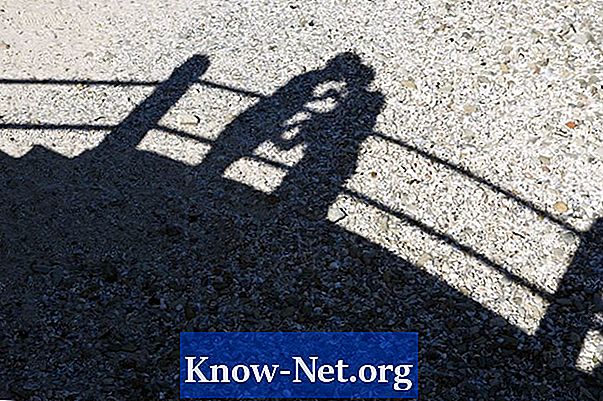콘텐츠

컴퓨터 키보드의 "Caps Lock", "Num Lock"및 "Scroll Lock"키는 기능 (또는 토글 키)을 대체하는 키입니다. 이 키를 사용하여 사용자는 두 가지 모드 사이를 전환하거나 전환 할 수 있습니다. 이는 키보드의 공간을 최적화하여 키에 다중 기능을 제공하여 사용자가보다 쉽게 다양한 유형의 글을 쓸 수 있도록합니다.
직업
토글 키는 컴퓨터 사용자의 다양한 기능에 맞게 개발되었습니다. 사용자가 토글 키 옵션이 활성화 된 상태에서 "Caps Lock", "Num Lock"또는 "Scroll Lock"키를 누르면 컴퓨터가 짧은 고음으로 경고합니다. 이 소리는 사용자가 화면을보고 있지 않거나보기 어려운 경우이 버튼 중 하나를 눌렀 음을 사용자에게 경고합니다. 이것은 특히 초보 타이피스트와 시각 장애인 사용자에게 도움이됩니다.
활성화

Microsoft Windows 운영 체제를 사용하는 컴퓨터에서 토글 키를 활성화하려면 "시작"메뉴를 통해 "제어판"에 액세스하십시오. "제어판"을 열고 나타나는 대화 상자에서 "키보드"탭을 선택하십시오. "토글"섹션에서 "토글 키 사용"옵션을 선택합니다. 새 구성을 활성화하려면 "확인"을 클릭하십시오. 키보드를 사용하여 토글 키를 활성화하고 "Num Lock"키를 5 초 동안 누르고있을 수도 있습니다.
Caps Lock
"Capital Lock"(영어)을 "Capital Lock"으로 줄인 "Caps Lock"은 가장 많이 사용되는 토글 티크입니다. 키보드 왼쪽의 "Tab"키와 "Shift"키 근처에 있습니다. 활성화되면 "Caps Lock"키는 키보드 출력의 대소 문자를 변경합니다.사용자가 입력하는 각 문자는 화면에 대문자로 나타나므로 "Hello"라는 단어는 "HELLO"로 나타납니다. "Caps Lock"은 알파벳 키의 출력에만 영향을줍니다.
Num 잠금
"Num Lock"키는 키보드의 오른쪽 상단 모서리에 있습니다. "Num Lock"은 "Number Lock"(영어) 또는 "Lock on Number"의 약어입니다. 이 키가 데스크탑 키보드에서 활성화되면 숫자 키패드 오른쪽의 화살표 키가 이동 커서 대신 숫자로 작동합니다. 노트북 키보드에서 "Num Lock"을 사용하면 "Fn"을 길게 눌러 숫자 키패드를 사용할 수 있습니다.
스크롤 잠금
발명 이후 컴퓨터 기술의 발전으로 "Scroll Lock"키의 사용이 감소하고 있습니다. 일부 노트북의 키보드에는 나타나지 않습니다. 사용자가 "Scroll Lock"을 활성화하면 화면의 정보가 자동으로 스크롤되지 않도록 중지합니다. 또한 사용자가 프로그램 작업을 중단 할 수 있습니다. Microsoft Excel에서이 키를 사용하면 화살표 키가 선택한 셀 대신 워크 시트의 표시 영역을 변경합니다.